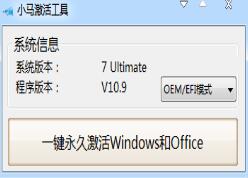ShanaEncoder v5.2.0.3
 无
5.0分
无
5.0分
- 本游戏:官方版安全无广告需网络
- 标签: 视频压制 字幕设置工具
- 更新时间:2021-03-24 09:39:55
- 类型:常用工具
 小学英语同步点读免费版
41.4MB/ 常用工具 /
10
小学英语同步点读免费版
41.4MB/ 常用工具 /
10
 路径追踪
33.2MB/ 常用工具 /
10
路径追踪
33.2MB/ 常用工具 /
10
 DBC导师版
83.2MB/ 常用工具 /
10
DBC导师版
83.2MB/ 常用工具 /
10
 好奇绘本APP最新版
11.1MB/ 常用工具 /
10
好奇绘本APP最新版
11.1MB/ 常用工具 /
10
ShanaEncoder是2021超强的视频压制软件,来自于韩国,现为B站Up主指定压制工具,ShanaEncoder自带视频降噪功能,在压制的过程中让原视频的内容高保真,并且还支持CPU和GPU同时工作,速度快,清晰度高。
ShanaEncoder软件简介
ShanaEncoder来自韩国,基于FFmpeg,支持H.264、Unicode编码,采用自定义命令行方式快速设置参数配置,压制H265编码视频时,编解码器NVENC的速度最快,但同码率下视频质量较差,其次是QSV的速度,视频画质质量不错推荐。
ShanaEncoder功能特色
- 初学者和专业人士可以方便地使用ShanaEncoder。
- 快速的编码速度和专业素质。
- 隐藏式字幕,字幕叠加,图案,裁剪,段等... ShanaEncoder提供了许多功能。
- 支持H.264(hit 10)解码/编码。
- 支持unicode的。
ShanaEncoder转换介绍
1、RMVB转MP4
由于视频压缩率非常高,RMVB可以在保证画质的前提下得到更小的体积,因此这种格式在网络上十分流行,MP4格式是用于索尼、苹果等公司出品的手持移动设备如PSP、iPod、iPhone等以及大多数主流手机的视频格式,将RMVB转MP4,是网络上下载的视频资源在手机、PSP、iPod、iPhone等移动设备上观看的需要。
2、RMVB转3GP
3GP和MP4一样,同样也是用于移动手持设备的视频格式,不过相比于MP4,这种格式主要应用于低端手机,应用范围较小,采用H263编码,质量也非常低,随着手机移动设备的不断发展,这种格式已经在逐渐淡出,但由于手机兼容性的限制,目前还有较大的应用。
3、AⅥ转MPEG
AⅥ和MPEG应该是很常见的视频格式了,所以格式转换的软件颇多,有bbMPEG 1.23、Honestech MPEG Encoder 1.1、TMPGEnc beta 12a、狸窝全能视频转换器等等。这里我们介绍的是Honestech MPEG Encoder 1.1,它能够帮你把AⅥ视频文件转换成MPEG视频文件的软件,由于使用了一种特殊的编码算法,使得转换文件的工作能够更快速、准确地完成。虽然编码特殊,但你大可不必担心操作步骤过于复杂,因为该软件有着简单的操作界面,只要选择想要转换的AⅥ 视频文件,接着设置转换文件的存档名称和保存路径,即可以开始转换文件。另外推荐的是Panasonic MPEG1 Encoder 251,这是日本松下公司所研制的AⅥ转换MPEG-1软件,如果你有纪念性的家庭录影带,可以事先转换成AⅥ格式,再用此套软件将它转换成MPEG-1格式,然后用刻录器将MPEG-1格式文件刻录光盘片,得到的就是普通的VCD光盘了,可以拿到任何VCD播放器上播放。
4、MPEG转AⅥ
常用的软件有Honestech MPEG Recoder 1.0、狸窝全能视频转换器、VCDGear (GUI) 2.0 Final等等。这里推荐使用的软件是Honestech MPEG Recoder 1.0,因为它可以在播放影像文件的时候记录和捕捉活动的图像数据,而且在保证高质量的情况下实现从MPEG到AⅥ文件之间的转换,为磁盘节省了不少空间。如果你要求稍高一点,可以试用一下VCDGear,它在从VCD中转换出MPEG影像时可以修正MPEG中含有的错误。
5、MTS转DVD
随着互联网广泛的应用于人们的生活,视频共享也成为了一种时尚,相比于传统的购买光盘,大家更多的倾向于在视频网站下载视频,而为了满足网络带宽的需求和人们对清晰度的要求,一种新兴的F4V应运而生,由于采用了更先进的高清视频压缩器,F4V能够以更小的体积实现更高的清晰度,这也决定了这种格式将更多的适应时代的需求。由于属于新兴格式,各硬件对该种格式也具有较低的兼容能力,所以将F4V转换成AVI的需求也日益增加。
ShanaEncoder更新日志
v5.2.0.2改进之处
在初始执行时,将Shane Encoder的默认大小水平更改为820,垂直更改为520。
修复了初始执行期间预设树视图未调整为DPI的问题
当预设树状视图可见时,将Shane Encoder的最小水平大小更改为820。
Shane编码器预设树视图调整大小修复程序,以便双击分割器时如果搜索框不可见,则不会对其进行调整。
修复了将H264(NVENC),HEVC(NVENC)视频编解码器的默认预设设置为default而不是p4的问题
修复了在繁体中文Windows中无法选择Microsoft JhengHei字体作为优化字体的问题。
ShanaEncoder使用教程
1.首先第一步打开软件界面之后,在界面的左上角点击文件选项卡,点击之后在出现的选项中点击添加文件选项。

2.点击添加文件选项之后,我们在出现的选择文件界面中,选中想要处理的视频文件之后点击右下角的打开按钮。

3.点击打开按钮将视频添加到软件界面之后,点击界面中的快速设置按钮,然后就会打开一个快速设置界面了。

4.在这个快速设置界面我们可以设置文件的编码格式打开下拉列表之后根据自己的需求来选择编码格式即可。

5.之后下一步还要选择编解码器,点击编解码器之后在出现的下拉列表中找到想要使用的选项点击选择即可。

6.设置好编码文件格式以及编解码器之后,在选项下方有其他的视频参数设置,根据自己的需求来进行设置调整即可,在界面的最下方模块是对音频相关的参数进行设置,也是根据自己的需求进行设置即可。

7.紧接着我们可以切换到图片/字幕这个选项界面,对图片和字幕的一些选项进行选择设置,有需要的朋友进行设置即可,没有特殊需求的用户可以跳过这个步骤,另外的音频和杂项设置也是跟这个步骤一样,全部调整完成之后点击保存设置按钮即可。

8.点击保存设置对视频的编码参数进行设置之后,点击界面下方的这个浏览按钮可以在打开的界面中选择输出目录。

9.最后设置好输出目录,我们点击界面右下角的这个开始按钮就可以开始对视频文件进行处理了,等待处理完成即可。

小编点评
B站指定压制工具
详细信息
- 文件大小:35.1MB
- 当前版本:v5.2.0.3
- 厂商:暂无
- 语言:中文